Come utilizzare l'app Amazon Alexa per impostare le liste della spesa
Che si tratti di generi alimentari o cose che devi fare, il Amazon Alexa app può creare e visualizzare i tuoi elenchi su più dispositivi. Puoi utilizzare i comandi vocali su un dispositivo abilitato per Alexa come il Amazon Eco per fare le tue liste. Tuttavia, puoi anche creare e gestire elenchi tramite l'app sul tuo Android o iOS smartphone o tablet.
Le istruzioni in questo articolo si applicano a iOS 11.0 o versioni successive e Android 6.0 e versioni successive.
Aggiungi articoli alla tua lista della spesa Alexa o alla lista delle cose da fare
Per aggiungere elementi a un elenco esistente nell'App Alexa:
Avvia l'App Alexa sul tuo dispositivo e accedi se richiesto.
Rubinetto Di più (tre righe) in basso a destra.
-
Rubinetto Elenchi e note.

Seleziona un elenco. Le opzioni predefinite sono Shopping e Da fare. Tocca il nome di un elenco se hai già creato un elenco aggiuntivo.
-
Tocca un elemento dell'elenco popolare per aggiungerlo oppure tocca Aggiungi articolo per inserire qualcos'altro nella tua lista. Usa la freccia indietro per tornare alla pagina precedente.

Puoi anche usare Alexa per aggiungere elementi al tuo elenco con i comandi vocali.
Crea un nuovo elenco con l'app Alexa
Per creare una nuova lista della spesa o delle cose da fare e aggiungere articoli alla lista:
In Elenchi e note, rubinetto Crea lista.
Immettere un nome per il nuovo elenco utilizzando la tastiera su schermo, quindi toccare Ritorno.
-
Hai creato la tua nuova lista. Aggiungi elementi con la tua voce o tocca Aggiungi articolo per inserire gli elementi manualmente.
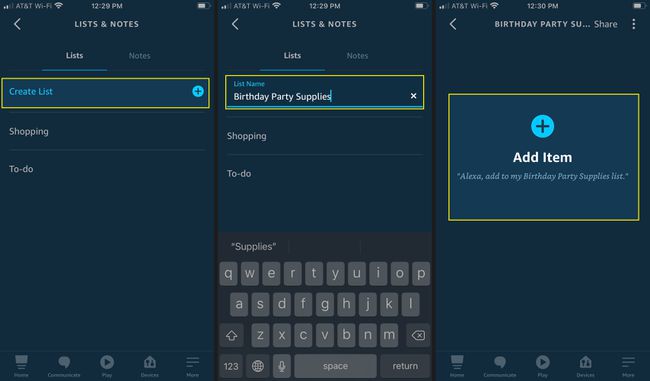
Accedi alle tue liste con l'app Alexa
Dopo aver aggiunto a un elenco esistente o averne creato uno nuovo, ecco come accedere agli elementi al suo interno.
Apri l'app Alexa. Se hai già un elenco in corso, toccalo direttamente dalla schermata principale. Altrimenti, tocca Di più (tre righe) in basso a destra.
-
Rubinetto Elenchi e note.
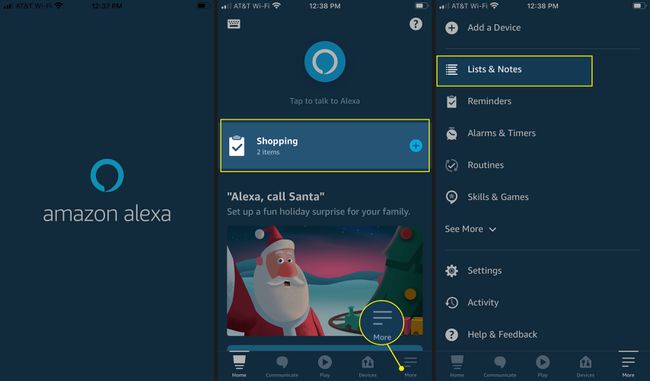
Assicurati che Elenchi scheda è selezionata, quindi toccare l'elenco a cui si desidera accedere.
-
Per contrassegnare un elemento come completo, tocca la casella accanto ad esso per aggiungere un segno di spunta. Si sposterà sotto il Completato sezione.
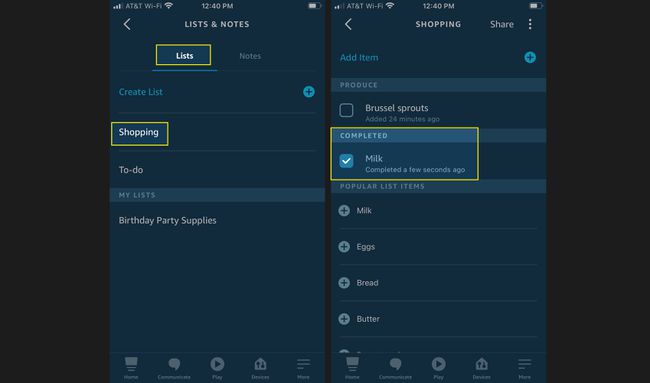
Usa i comandi vocali di Alexa per ascoltare cosa c'è nel tuo elenco e rimuovere elementi.
